- כשמו כן הוא, Windows Installer משמש בעיקר להתקנת תוכניות, אך גם לצורך תחזוקה והסרה של תוכנות.
- ארוז בקבצים, מפתחות רישום, קיצורי דרך ומטא נתונים אחרים, חבילת מתקין מבצעת בדרך כלל את חובתה בצורה חלקה מבלי לגרום למהומה רבה.
- על כל פנים, להתקין שגיאות עלולה להתרחש ויש בעיה בחבילה זו של Windows Installer היא אחת הנפוצות ביותר.
- הקפד לבדוק את 5 הפתרונות הבאים כדי לתקן את שגיאת החבילה של Windows Installer תוך זמן קצר.
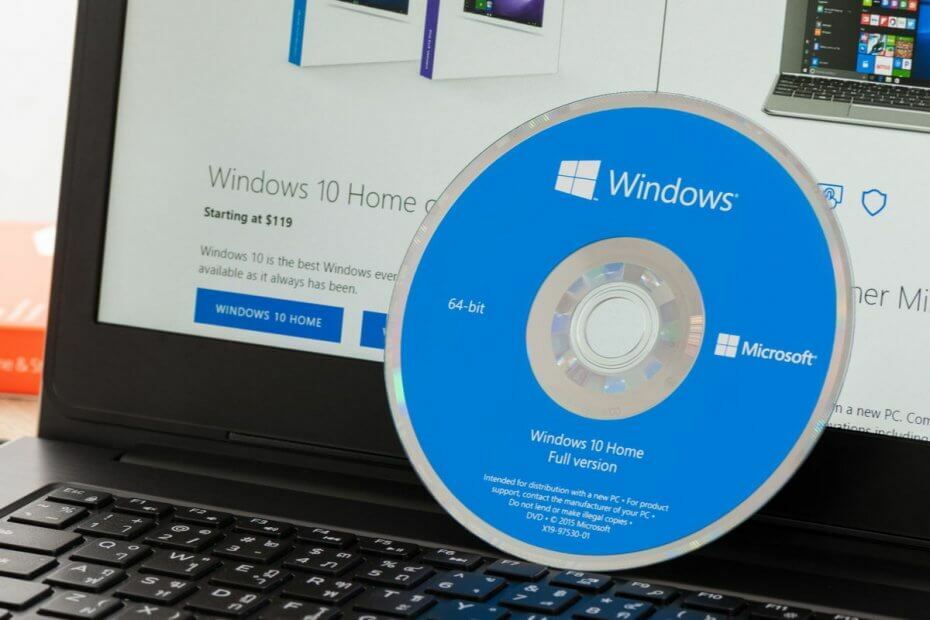
- הורד את כלי התיקון למחשב Restoro שמגיע עם טכנולוגיות פטנט (פטנט זמין פה).
- נְקִישָׁה התחל סריקה כדי למצוא בעיות של Windows שעלולות לגרום לבעיות במחשב.
- נְקִישָׁה תיקון הכל כדי לפתור בעיות המשפיעות על אבטחת המחשב וביצועיו
- Restoro הורדה על ידי 0 קוראים החודש.
מכלי צד שלישי משניים ועד משחקים ויישומים מורכבים, דבר אחד בטוח: עליך להתקין תוכנית כדי להשתמש בהם. ישנן לא מעט שגיאות של Windows Installer
חלונות 10, וה יש בעיה בחבילת Windows Installer שגיאה היא מהגמישות ביותר.אם אתה נתקע בשגיאה זו ואינך בטוח כיצד להתמודד איתה, אנו ממליצים לך להמשיך לקרוא זאת.
כך ניתן לתקן את שגיאת החבילה של Windows Installer ב- Windows 10:
פתרון 1 - ודא שיש לך הרשאות ניהול
כפי שאתה כבר יודע, על מנת להתקין כל יישום שמקורו בצד שלישי, תזדקק לאישור מנהלי. זהו אמצעי אבטחה סטנדרטי בכל פלטפורמות Windows עד היום, והוא חשוב ביותר למניעת התקנת תוכניות צד ג 'ברקע. זהו בעצם תמרור העצירה הגדול עבור bloatware ו תוכנה זדונית.
לפיכך, יהיה עליך לאמת באמצעות חשבון מנהל המערכת או לקבל הרשאה לבצע שינויים הקשורים למערכת בחשבון חלופי. היעדר הרשאות מתאימות עלול לגרום לשגיאות התקנה, כולל זו שאליה אנו פונים כיום. כמו כן, אתה יכול לנסות ללחוץ לחיצה ימנית על המתקין ולהפעיל אותו כמנהל.

מצד שני, אם הפעלת את ההגדרה כמנהל ושגיאה מציקת זה ממשיכה לצוץ, המשך בפתרון הבעיות על ידי ביצוע השלבים הבאים.
פתרון 2 - בדוק את מתקין ההתקנה וקבצי ההתקנה
ישנן צורות שונות של הגדרות התקנה עבור מגוון רחב של יישומים שם בחוץ. לפעמים ההתקנה מגיעה בצורה של קובץ EXE דחוס יחיד, בעוד שמצד שני, אתה יכול לקבל מספר רב של קבצים נגישים (למשל DLL) המלווים את המתקין. כך או כך, אם אפילו קובץ מינורי יחיד פגום או שלם, ההתקנה תיכשל.
הפעל סריקת מערכת כדי לגלות שגיאות אפשריות

הורד את Restoro
כלי לתיקון מחשב

נְקִישָׁה התחל סריקה כדי למצוא בעיות ב- Windows.

נְקִישָׁה תיקון הכל כדי לפתור בעיות עם טכנולוגיות פטנט.
הפעל סריקת מחשב באמצעות כלי התיקון Restoro כדי למצוא שגיאות הגורמות לבעיות אבטחה ולהאטות. לאחר השלמת הסריקה, תהליך התיקון יחליף קבצים פגומים בקבצי ורכיבי Windows חדשים.
כתוצאה מכך, יהיה עליכם לוודא שקבצי ההתקנה הורדו כראוי ואינם מושפעים מוירוס (או אנטי-וירוס לצורך העניין). הדרך הטובה ביותר להתגבר על כך היא להוריד מחדש את ההתקנה המקורית, להשבית את האנטי-וירוס (או להוסיף חריג) ולתת התקנה נוספת. זכור שזה מסוכן, ועשה זאת רק אם אתה בטוח שהיישום אמין ונקי ב 100%.
בנוסף, וודא שהתקין שווה לארכיטקטורה של המערכת שלך. לדוגמה, אם אתה מריץ את Windows 10 בארכיטקטורת x86 (32 סיביות), לא תוכל להריץ את חבילת ההתקנה x64 (64 סיביות).
פתרון 3 - הפעל את פותר הבעיות להתקנה ולהסרה של התוכנית
רוב הכלים לפתרון בעיות מכוסים כבר ב- Windows 10. ובכל זאת, למרות שיש שקית של פתרונות בעיות ספציפיים עם מטרה מסוימת, תזדקק לכלי להורדה כדי לפתור בעיות התקנה / הסרה. ברגע שאתה מפעיל אותו, פותר בעיות התקנה והתקנה של התוכנית יבדוק ויפתור שגיאות הקשורות להתקנה. ראוי להזכיר כי כלי זה מסופק על ידי מיקרוסופט, כך שלא תצטרך לקחת סיכונים מיותרים עם פתרונות חשודים של צד שלישי.
פעל לפי ההוראות שלהלן כדי להוריד את פותר הבעיות להתקנה ולהסרה של התוכנית ולהשתמש בה:
- הורד את פותר הבעיות המיוחד מ- פה.
- הפעל את פותר הבעיות.

- עקוב אחר ההוראות עד שפותר הבעיות מטפל בבעיה.
- נסה להתקין שוב את התוכנית הבעייתית ולראות אם היא עובדת.
פתרון 4 - בדוק שגיאות במערכת Windows Installer
במערכת מורכבת כמו Windows היא, יש לך שירותים שונים הלוקחים חלק בכל מה שאתה עושה. קרן המנוע MSI אחראית על התקנה, תחזוקה והסרה של תוכניות צד שלישי. אתה לא צריך להיות חובב טכנולוגיה כדי להגיע לאן שזה הולך. אם מנוע MSI (Windows Installer) מושבת, פגום או מושבת בטעות, יהיה לך קשה להתקין משהו.
ראשית, בואו נוודא כי Windows Installer פועל כמתוכנן.
- לחץ באמצעות לחצן העכבר הימני על ה- הַתחָלָה בתפריט ובתוך אפשרויות תפריט ההפעלה בחר שורת פקודה (מנהל).
- הקלד את הפקודה הבאה בשורת הפקודה ולחץ על Enter:
- MSIExec
- אם הכל טוב, תראה את החלון המוקפץ עם מתקין וינדוס פרטים.

- אם אתה רואה דוח שגיאה, עליך לרשום מחדש את Windows Installer.
פתרון 5 - רשום מחדש את Windows Installer
כפי שאתה אולי יודע, אי אפשר להתקין מחדש תכונות מובנות של Windows. אתה בקושי יכול לעשות שום דבר ביחס לתכונות ושירותי מערכת מתקדמים. עם זאת, אתה יכול להפעיל מחדש את רובם באמצעות מספר דרכים לעקיפת הבעיה. אם משתמשים בהם לרעה, דרכים לעקיפת הבעיה עלולות לגרום לכם לצרות רבות, לכן פעלו בזהירות. זה, כמובן, כולל גם את Windows Installer. לכן, אם נתקלת בשגיאה לאחר השלב הקודם, הקפד לעקוב אחר ההוראות הבאות ועדיף שנלך:
- לחץ לחיצה ימנית על התחל ובחר שורת פקודה (מנהל).
- בשורת הפקודה, הקלד את הפקודות הבאות ולחץ על Enter אחרי כל אחת מהן:
- msiexec.exe / בטל רישום
- msiexec.exe / regserver
- סגור את שורת הפקודה וחפש שינויים. אם הבעיה עדיין קיימת, עבור לשלב 4.

- בחיפוש Windows הקלד Services.msc ולחץ על Enter.
- אתר את Windows Installer. זה צריך להיות בתחתית הרשימה.
- לחץ לחיצה ימנית על שירות Windows Installer והפסיק אותו.
- לחץ לחיצה ימנית שוב ובחר התחל.
- הפעל מחדש את המחשב.
זה אמור להספיק כדי להיפטר מכם יש בעיה במתקין Windows זהחֲבִילָה שגיאת התקנה. אם אתה יודע פיתרון חלופי לכך, אל תהסס לספר לנו בסעיף ההערות למטה.
 עדיין יש לך בעיות?תקן אותם בעזרת הכלי הזה:
עדיין יש לך בעיות?תקן אותם בעזרת הכלי הזה:
- הורד את כלי התיקון למחשב זה דורג נהדר ב- TrustPilot.com (ההורדה מתחילה בעמוד זה).
- נְקִישָׁה התחל סריקה כדי למצוא בעיות של Windows שעלולות לגרום לבעיות במחשב.
- נְקִישָׁה תיקון הכל כדי לפתור בעיות עם טכנולוגיות פטנט (הנחה בלעדית לקוראים שלנו).
Restoro הורדה על ידי 0 קוראים החודש.


![Office 2016 לא יותקן ב- Windows 10 [FIXED]](/f/5b3c3c14a479bcfe5fcb03d3fd8a8030.jpg?width=300&height=460)